选择“卸载”:在弹出的菜单中选择“卸载”选项。
确认卸载:系统会弹出一个确认窗口,点击“确定”即可完成删除。
另外,您也可以通过“设置”来删除游戏:
打开“设置”应用。
滚动找到“应用”或“应用程序”选项,点击进入。
找到并选择要删除的游戏。
点击“卸载”,然后确认。
在Windows电脑上,删除游戏通常可以通过以下几种方式:
通过控制面板
打开“控制面板”。
点击“程序”或“程序和功能”。
在已安装程序列表中找到您想要删除的游戏。
右键点击该游戏,选择“卸载”。
按照提示完成卸载过程。
通过应用和功能
点击“开始”菜单,选择“设置”。
进入“应用”选项。
在“应用和功能”中找到要删除的游戏。
点击游戏,选择“卸载”,然后确认。
在Mac电脑上,删除游戏的步骤如下:
打开“访达”。
在左侧栏中选择“应用程序”。
找到您要删除的游戏,右键点击该应用程序图标。
选择“移到废纸篓”。
清空废纸篓以完成删除。
在PlayStation主机上删除游戏的步骤如下:
在主菜单上找到要删除的游戏图标。
按下“选项”按钮。
在弹出的菜单中选择“删除”。
确认删除即可。
在Xbox主机上删除游戏的步骤如下:
在主菜单中找到要删除的游戏。
按下“菜单”按钮(也就是三条横线的按钮)。
选择“管理游戏和附加内容”。
在“游戏”选项卡中选择“卸载”。
确认删除。
在Nintendo Switch上删除游戏的步骤如下:
从主菜单中找到要删除的游戏。
按住游戏图标,直到出现选项。
选择“删除软件”。
确认删除。
备份存档:在删除游戏之前,确认是否需要备份游戏存档。有些游戏的存档数据可能会丢失,尤其是在电脑上删除时。
检查存储空间:删除游戏后,建议检查设备的存储空间,确保释放的空间已经被系统识别。
重新安装:如果您以后想再次玩这个游戏,可以考虑重新下载。有些平台会保存您的购买记录,方便您随时恢复。
删除游戏是管理设备存储空间和游戏库的重要方法。无论您是使用手机、电脑还是主机,了解如何删除不再需要的游戏都能帮助您保持设备的整洁和高效。希望本文提供的步骤和建议能够帮助您顺利地删除游戏,享受更好的游戏体验。
文章来源:https://ddsbcm.com/news/1164698.html返回搜狐,查看更多